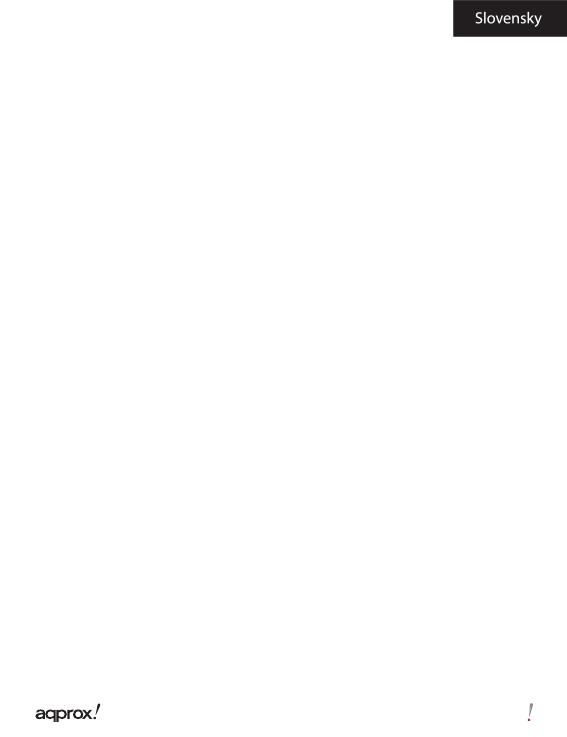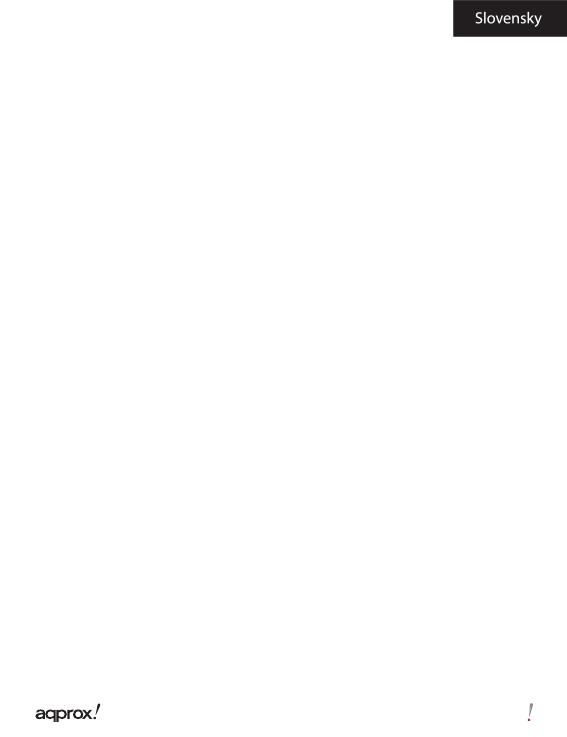
74
1.6 Základné informácie
Stlačte tlačidlo Späť pre návrat na predchádzajúcu obrazovku, stlačte a
podržte pre návrat na domovskú obrazovku.
Stlačte tlačidlo Menu pre zobrazenie ponuky možností.
Vyberte ikonu z hlavnej ponuky a otvorte požadovanú aplikáciu.
Pre výstup z menu, stlačte tlačidlo Menu znova.
Pomocou smerových tlačidiel prejdite na zoznam súborov.
1.7 Nastavenie
Z hlavného menu vyberte [Nastavenie] a potom kliknite na požadované
položky, ktoré majú byť nakon gurované tak a začnete ich nastavenie
1.8 Čítanie kníh
Z hlavnej obrazovky, pomocou smerových tlačidiel presuňte kurzor na
požadovanú knihu, stlačte tlačidlo OK a otvorte knihu.
Pri čítaní, stlačte tlačidlo Ďalšie / predchádzajúca stránka alebo Smerové
tlačidlo pre obrátenie stránky.
Stlačte tlačidlo Zoom pre zmenu veľkosti písma knihy.
Stlačte tlačidlo Menu pre vstup do voľby menu.
1.9 Prezeranie fotogra í
Z východzí ponuky vyberte voľbu Foto pre vstup do knižnice fotogra í.
V knižnici fotogra í, presuňte kurzor na požadovaný súbor a stlačte tlačidlo
OK na začatie zobrazovania.
• Stlačte smerové tlačidlo pre zobrazenie predchádzajúce a nasledujúce